Windows10系统如何制作多媒体相册
作者:075玩 来源:互联网 2023-08-12 04:00:08
我们在使用win10系统的过程中,经常需要对win10系统创建多媒体相册进行设置。很多对电脑不太熟悉的小伙伴不知道win10系统创建多媒体相册到底该如何设置?其实win10系统创建多媒体相册的操作方法非常简单。下面小编就给大家介绍一下win10系统创建多媒体相册具体的操作方法:
添加制作相册的素材
我们首先在Windows10系统的搜索框里面,输入“相册”关键词后来启动“照片”应用。启动这款应用以后我们就可以看到,系统“图片”文件夹目录中的所有文件。如果用户要想制作电子相册的图片没有在其中的话,那么我们首先将这些照片复制到这个文件夹里面。或者点击应用窗口中的“文件夹”标签,然后点击“添加新文件夹”按钮,在弹出的列表中会对整个磁盘内所有的图片文件进行检索。检索完成以后点击对话框左下方的“添加其他文件夹”按钮,来找到自己存放照片的文件夹目录即可,选择完成以后点击“添加文件夹”按钮就可以了。
相册图片效果的设置
现在切换回应用的“集锦”标签并点击右上角的“创建”按钮后,在弹出的菜单里面用户可以选择“带有音乐的自动视频”或者“带有音乐的自定义视频”命令。比如我们就选择“带有音乐的自定义视频”命令,在出现的“新视频”对话框里面选择要进行电子相册制作的照片文件(图1)。勾选完成以后点击“添加”按钮,这样就进入到视频编辑的窗口里面。在时间轴里面我们可以看到所有添加的图片,如果用户对某张图片不满意的话那么点击图片右上角的删除按钮就可以将它删除掉。
- Windows10系统如何制作多媒体相册
- Win10系统电脑虚拟键盘过大如何处理 win10虚拟键盘调整大小
- Win10 19H1慢速预览版18351.8更新内容与已知汇总
- Win10 1709版怎么取消开机自动打开代理服务器 win10手动代理设置关闭又会自动开启
- win10中找不到bitlocker驱动器的解决方法介绍 w10找不到bitlocker驱动器加密
- Win10中导出/导入/删除Linux子系统的方法介绍
- Win10 20H1快速预览版18875今日推送 中文输入法升级
- Win10 20H1快速预览版18875怎么手动更新升级 win10更新到21H1
- Win10 Mobile推送4月份累积更新:主要是常规修复 win10mobile更新出错
- win10怎么修改计算机名称 win10修改计算机名称的后果
- 本类推荐
- 本类排行
- 1Windows10系统如何制作多媒体相册
- 2Win10系统电脑虚拟键盘过大如何处理 win10虚拟键盘调整大小
- 3Win10 19H1慢速预览版18351.8更新内容与已知汇总
- 4Win10 1709版怎么取消开机自动打开代理服务器 win10手动代理设置关闭又会自动开启
- 5win10中找不到bitlocker驱动器的解决方法介绍 w10找不到bitlocker驱动器加密
- 6Win10中导出/导入/删除Linux子系统的方法介绍
- 7Win10 20H1快速预览版18875今日推送 中文输入法升级
- 8Win10 20H1快速预览版18875怎么手动更新升级 win10更新到21H1
- 9Win10 Mobile推送4月份累积更新:主要是常规修复 win10mobile更新出错
- 10win10怎么修改计算机名称 win10修改计算机名称的后果
- 热门软件
- 热门标签








 萌侠挂机(无限盲盒)巴兔iPhone/iPad版
萌侠挂机(无限盲盒)巴兔iPhone/iPad版 新塔防三国-全民塔防(福利版)巴兔安卓折扣版
新塔防三国-全民塔防(福利版)巴兔安卓折扣版 皓月屠龙(超速切割无限刀)巴兔iPhone/iPad版
皓月屠龙(超速切割无限刀)巴兔iPhone/iPad版 异次元主公(SR战姬全免)巴兔iPhone/iPad版
异次元主公(SR战姬全免)巴兔iPhone/iPad版 火柴人归来(送兔年天空套)巴兔安卓版
火柴人归来(送兔年天空套)巴兔安卓版 大战国(魂环打金大乱斗)巴兔安卓版
大战国(魂环打金大乱斗)巴兔安卓版 世界异化之后(感性大嫂在线刷充)巴兔安卓版
世界异化之后(感性大嫂在线刷充)巴兔安卓版 云上城之歌(勇者之城)巴兔安卓折扣版
云上城之歌(勇者之城)巴兔安卓折扣版 武动六界(专属定制高返版)巴兔安卓折扣版
武动六界(专属定制高返版)巴兔安卓折扣版 主公带我飞(打金送10万真充)巴兔安卓版
主公带我飞(打金送10万真充)巴兔安卓版 龙神之光(UR全免刷充)巴兔安卓版
龙神之光(UR全免刷充)巴兔安卓版 风起苍岚(GM狂飙星环赞助)巴兔安卓版
风起苍岚(GM狂飙星环赞助)巴兔安卓版 仙灵修真(GM刷充1元神装)巴兔安卓版
仙灵修真(GM刷充1元神装)巴兔安卓版 绝地枪王(内玩8888高返版)巴兔iPhone/iPad版
绝地枪王(内玩8888高返版)巴兔iPhone/iPad版 火柴人归来(送兔年天空套)巴兔iPhone/iPad版
火柴人归来(送兔年天空套)巴兔iPhone/iPad版 世界异化之后(感性大嫂在线刷充)巴兔iPhone/iPad版
世界异化之后(感性大嫂在线刷充)巴兔iPhone/iPad版 大战国(魂环打金大乱斗)巴兔iPhone/iPad版
大战国(魂环打金大乱斗)巴兔iPhone/iPad版 主公带我飞(打金送10万真充)巴兔iPhone/iPad版
主公带我飞(打金送10万真充)巴兔iPhone/iPad版

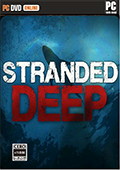

![罗格朗的遗产2号升级档+未加密补丁[CODEX]](http://img.99danji.com/uploadfile/2017/0903/20170903102357506.png)
![城堡故事v1.1.0d升级档+未加密补丁[CODEX]](/upload/20131120/20131120104311.jpg)
![全金属狂怒v1.0.2升级档+未加密补丁[PLAZA]](http://img.99danji.com/uploadfile/2017/1220/20171220115439666.png)

![格利纳高地8号升级档+未加密补丁[3DM] v1.0](http://img.99danji.com/uploadfile/2018/0210/20180210101850446.png)
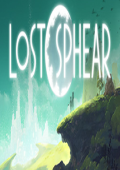
![天国:拯救10号升级档+DLC+未加密补丁[3DM] v1.0](http://img.99danji.com/uploadfile/2018/0301/20180301045453542.png)
![夜幕降临v1.1升级档+未加密补丁[CODEX] v1.0](http://img.99danji.com/uploadfile/2018/0108/20180108044139667.png)

![柴堆(Pyre)16号升级档+未加密补丁[3DM] v1.0](http://img.99danji.com/uploadfile/2016/0923/20160923103901601.jpg)
![汽车修理工模拟2018v1.5.9升级档+DLC+未加密[PLAZA] v1.0](http://img.99danji.com/uploadfile/2017/0805/20170805111858899.jpg)

![100%鲜橙汁v1.25升级档+未加密补丁[PLAZA] v1.0](http://img.99danji.com/uploadfile/2018/0726/20180726115139926.jpg)
![神奇小子:龙之陷阱21号升级档+未加密补丁[SKIDROW] v1.0](http://img.99danji.com/uploadfile/2017/0619/20170619052751685.jpg)




